我们有两种不同的连接模式能进入mostfun Panel 控制页面
AP模式: mostfun Pro内置wifi,可直接选择热点进行连接并登陆mostfun Panel 。
STA模式: 将mostfun Pro连接到附近的热点,同一热点中的设备可登录mostfun Panel进行操作。
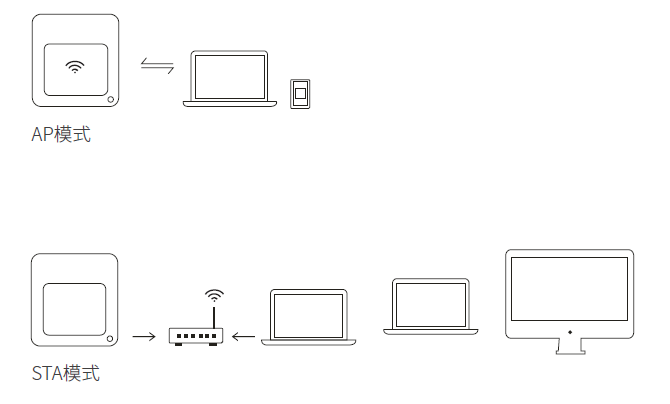
AP模式
mostfun Pro可使用带有wifi功能的手机、平板、电脑等设备进行连接并登录mostfun Panel控制面板进行打印操作,下面展示使用电脑等设备连接mostfun Pro并打印的实际操作。
mostfun Pro上的设置
1 查看机器热点及IP
操作mostfun Pro控制面板,“本机信息”——“AP模式”
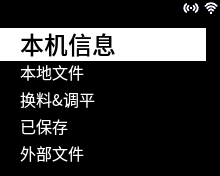
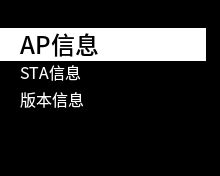
2 显示屏以下界面,界面将会提示用户本台打印机的热点名称(SSID:mostfun -XXXX)及对应的IP地址( http://192.168.42.1)

终端设备上的设置
1、搜索热点
打开电脑、平板等设备,在计算机网络连接搜索栏中找到打印机提供的对应接入热点名称(SSID)。
2、连接热点
选择对应名称,点击进行连接,输入密码(默认密码为mostfunpro)等待连接完成。
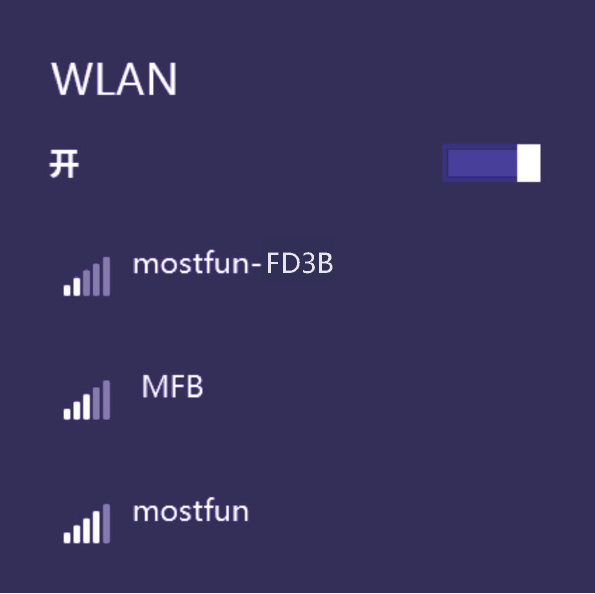 3、进入控制端
3、进入控制端
打开一个浏览器,在地址栏中输入显示屏的IP地址(例:http://192.168.42.1),即可访问到打印机的panel登陆页面。(推荐使用firefox、chrome等浏览器)

1) 对于苹果设备(安装有bonjour服务的设备),可以通过在浏览器输入“ xxx(设备名).local”的形式进行自动地址探测并登录,如:

登陆连接修改为:mostfun-FD3B.local
2)对于能够进行二维码扫描的设备(例如智能手机或平板电脑),扫描显示屏中的二维码,即可自动登录到打印机控制页面。
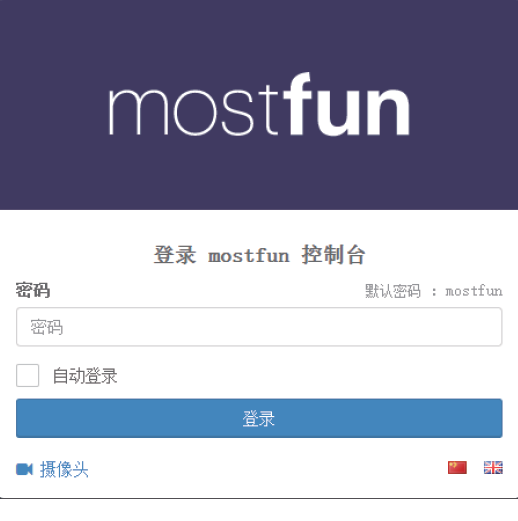 4、输入密码(默认为mostfun)并登入mostfun Panel控制界面
4、输入密码(默认为mostfun)并登入mostfun Panel控制界面
mostfun Panel主界面图如下:
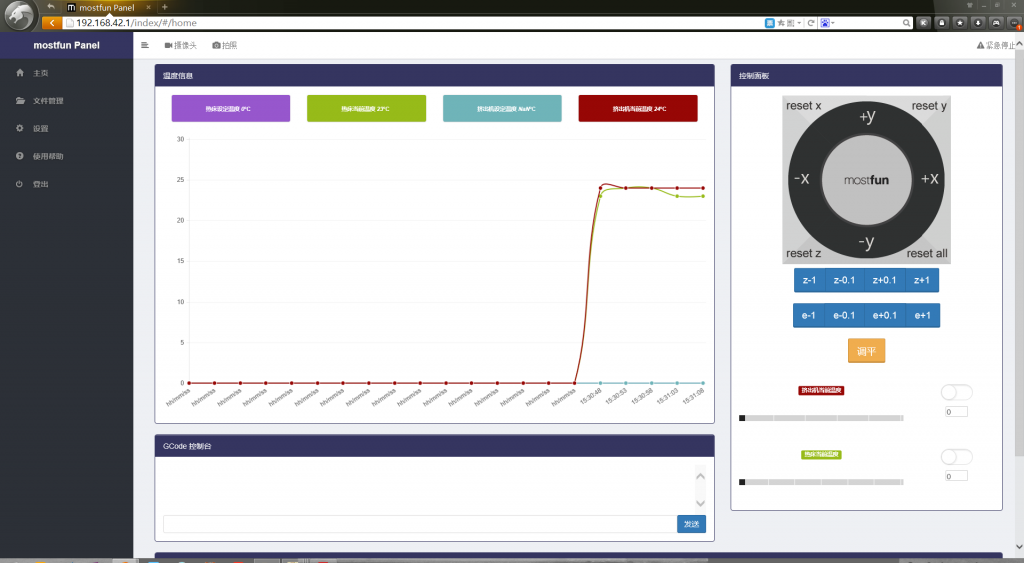
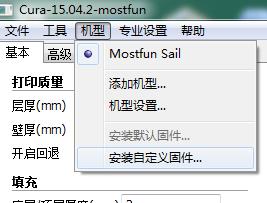
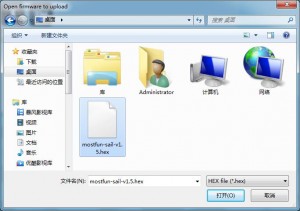

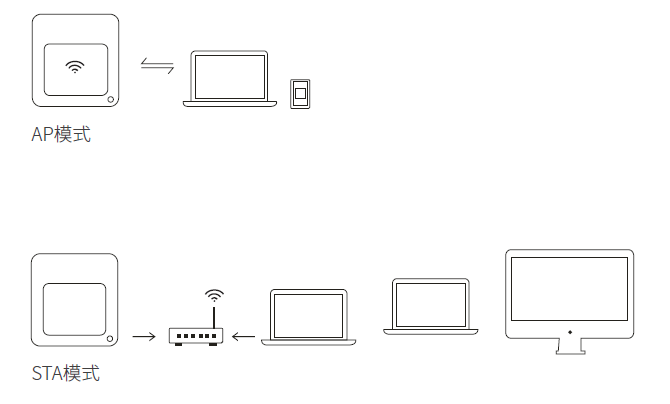
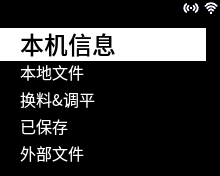
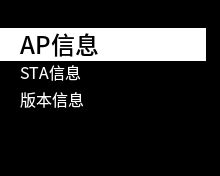

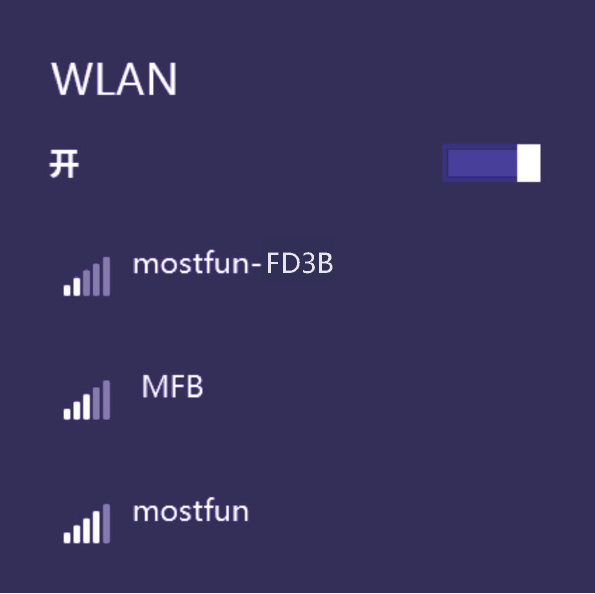
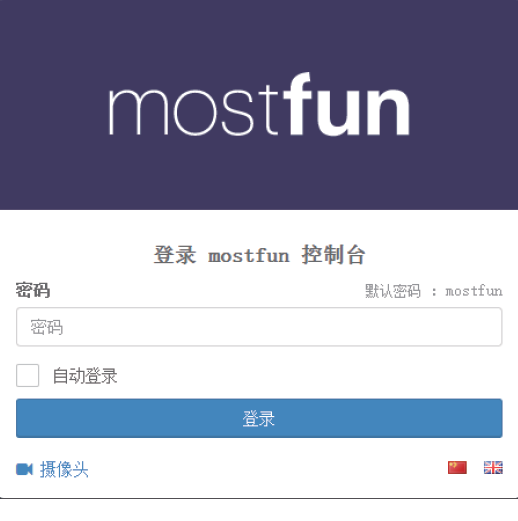
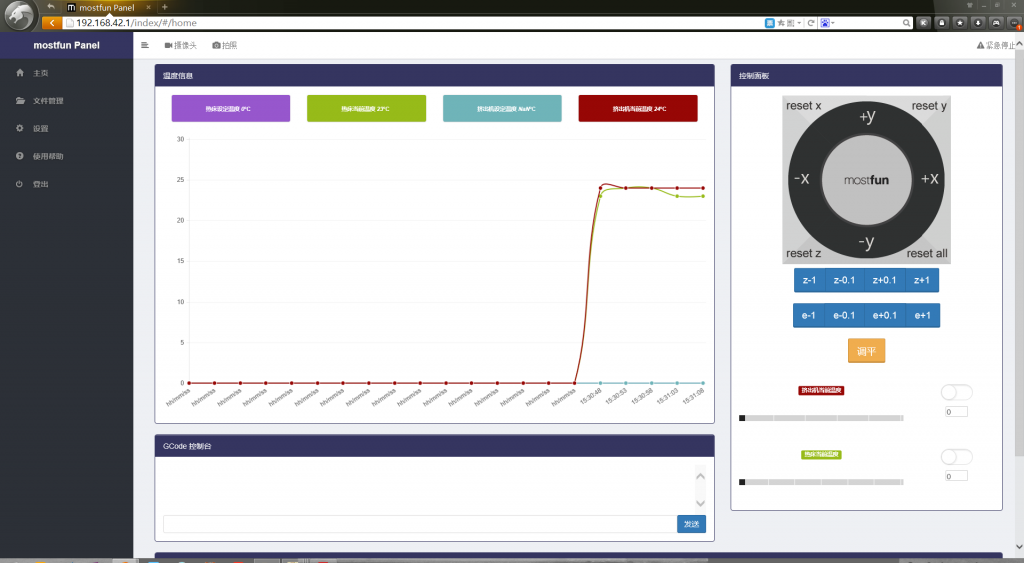
 川公网安备51010702003433号
川公网安备51010702003433号